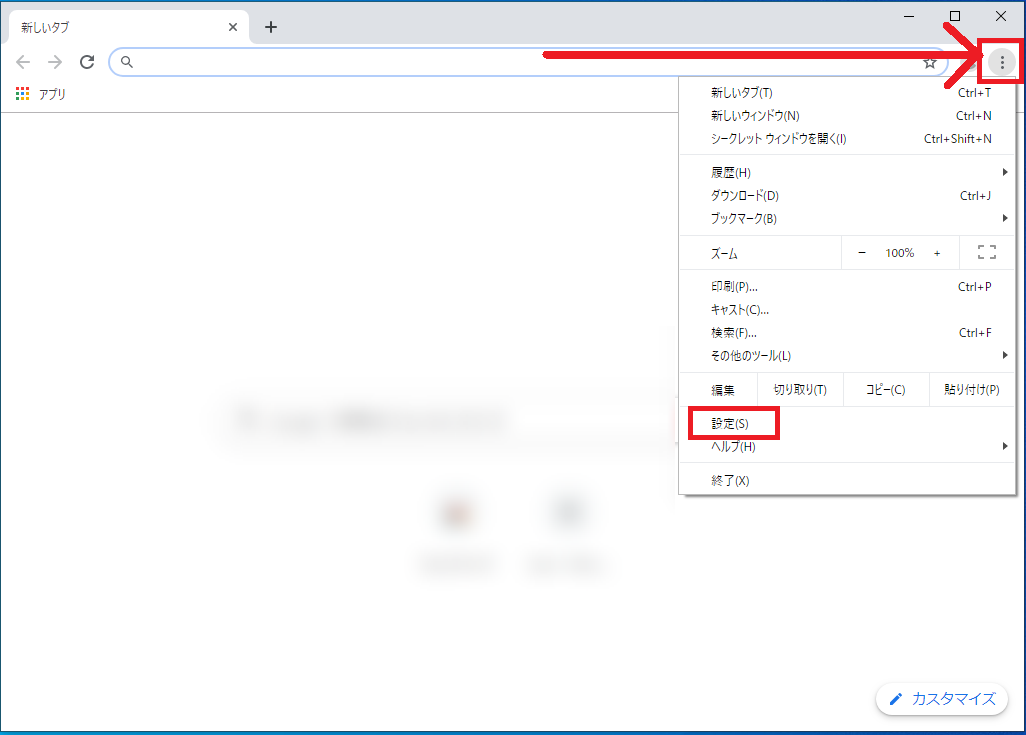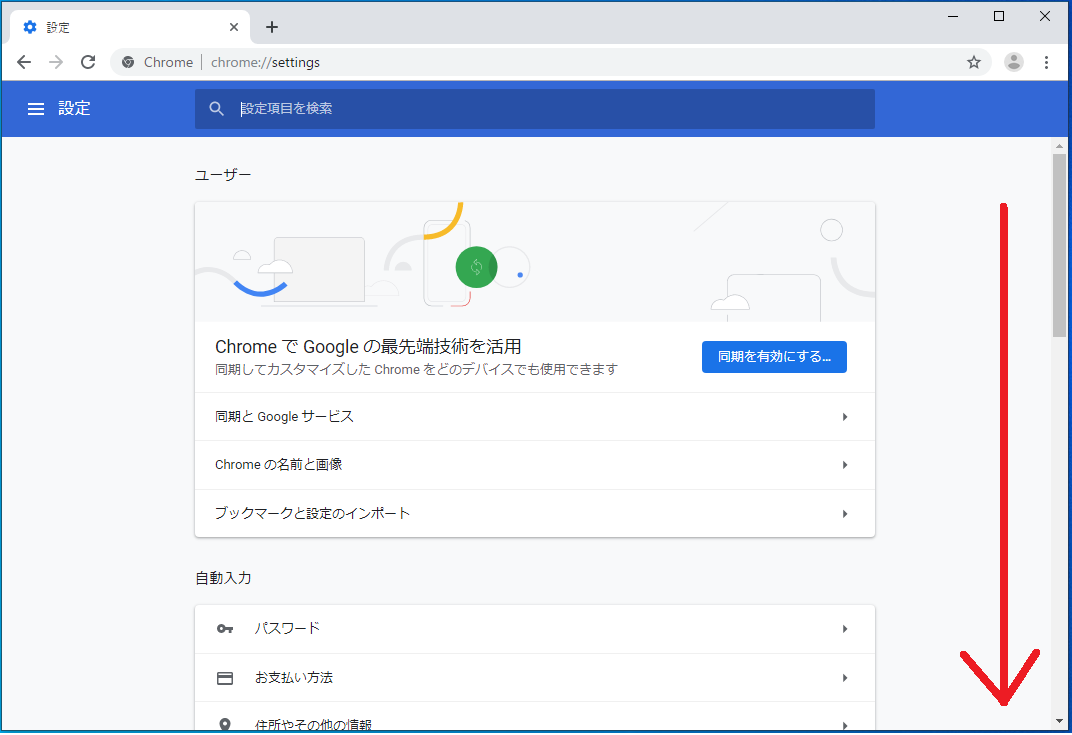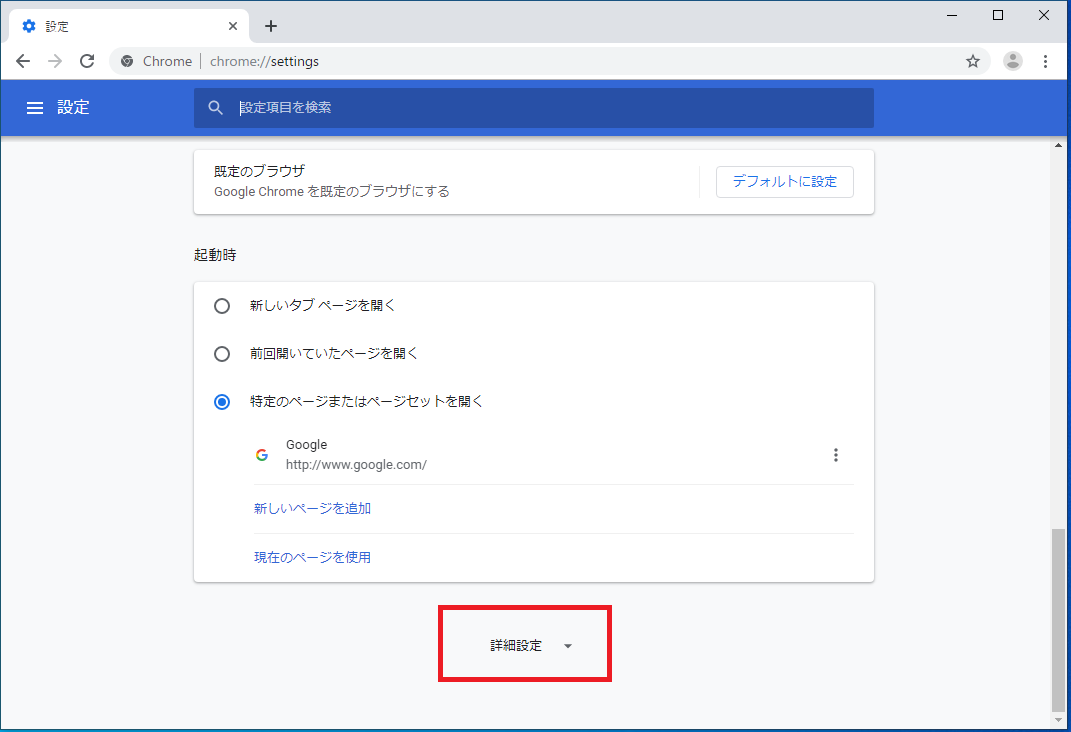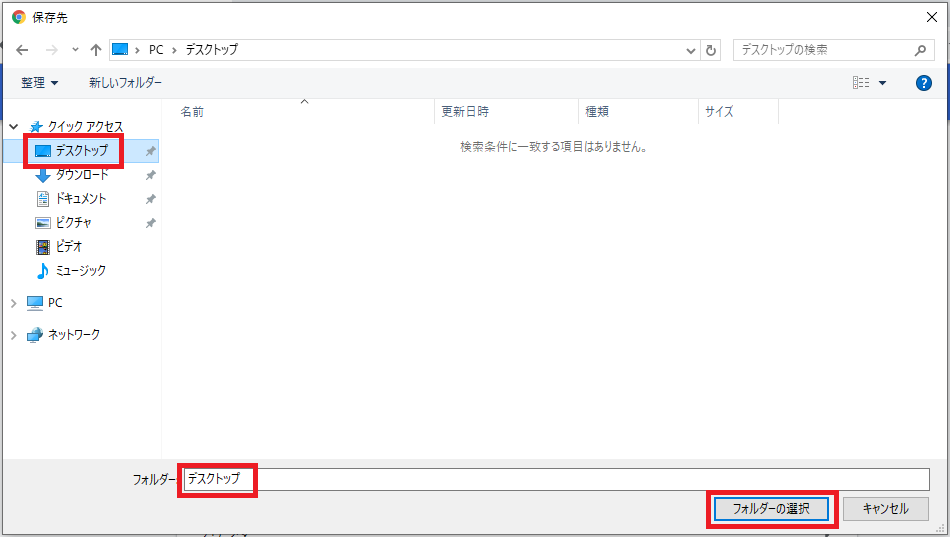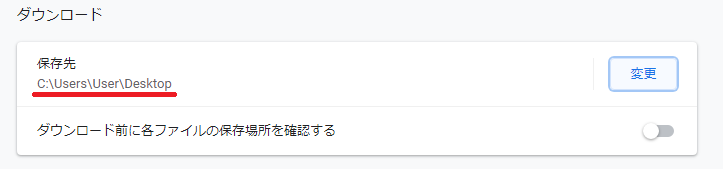Google Chromeでファイルをダウンロードする時のファイルの保存先を変更する操作方法の説明です。
ダウンロードファイルの既定の保存先はユーザーフォルダの「ダウンロード」フォルダ(C:\Users\[ユーザー名]\Downloads)となっています。
「ダウンロード」フォルダを毎回開くのが煩わしい場合などはデスクトップに保存先を変更するのも良いのではないでしょうか。
ではGoogle Chromeのダウンロードしたファイル保存先の設定方法を説明します。
ダウンロードの保存先を変更
1.Google Chromeの右上の「︙」アイコン(Google Chromeの設定)をクリックし「設定(S)」を選択します。
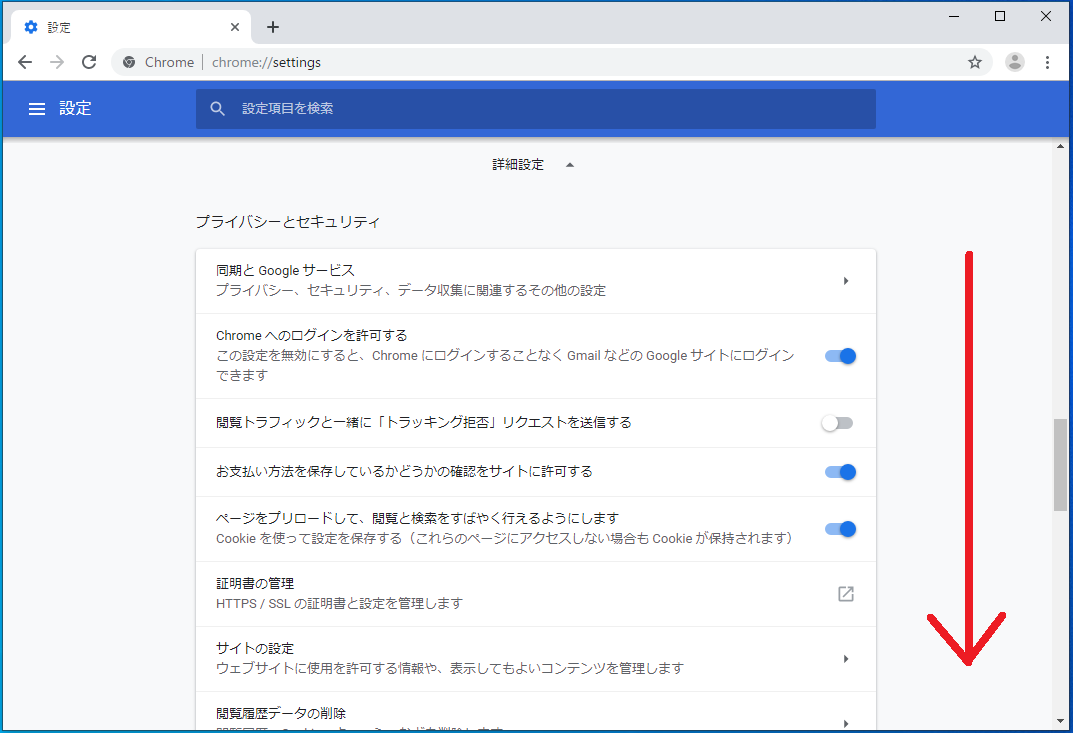
5.「ダウンロード」項目内に現在の「保存先」が確認できます。
初期値ではユーザーフォルダ内のDownloadsフォルダ(C:\Users\[ユーザー名]\Downloads)が指定されています。
保存先を変更するには「変更」をクリックします。
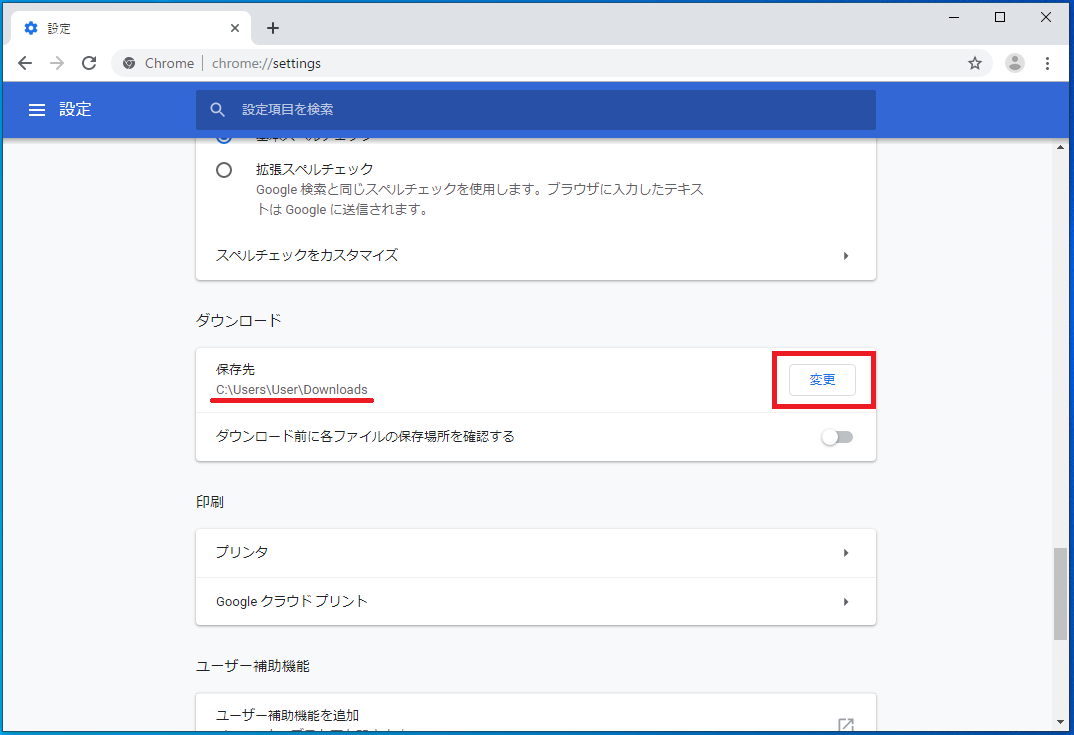
6.保存先となるフォルダを選択し「フォルダーの選択」をクリックします。
今回は例として「デスクトップ」を指定しました。
以上で操作設定操作完了です。
保存先をダウンロード時に指定する
ダウンロード時にファイルの保存場所をその度指定したい場合は「ダウンロード前に各ファイルの保存場所を確認する」のスイッチをオンにします。
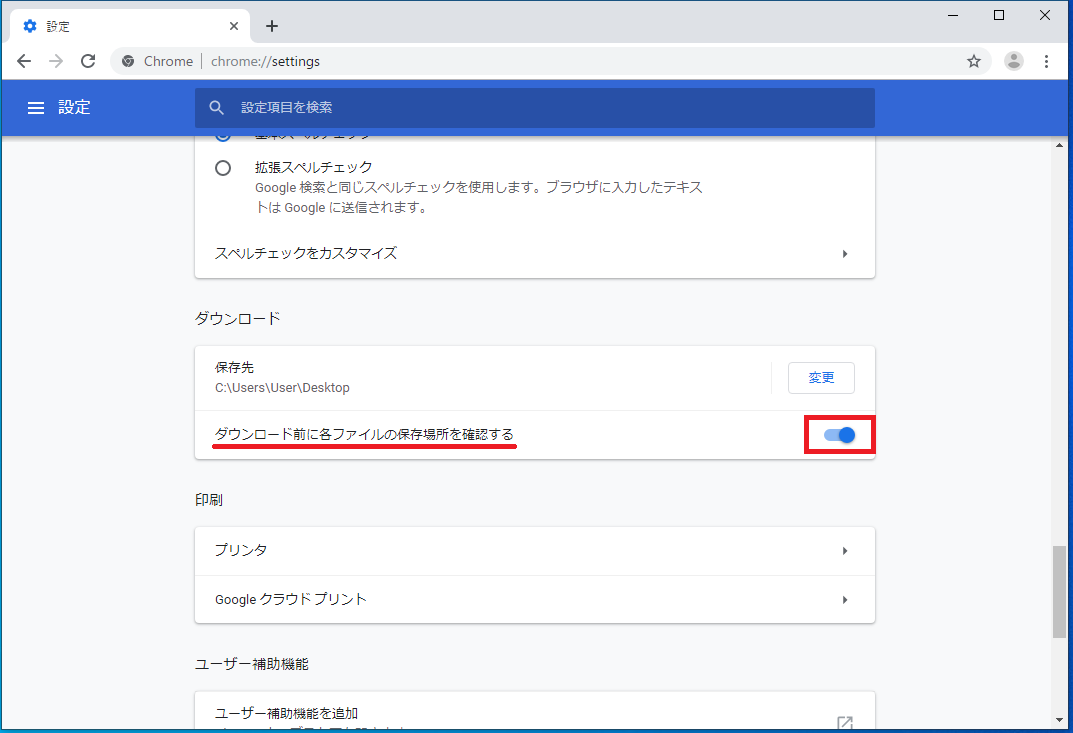
Google Chromeのその他の設定はこちらから
▶Google Chromeの設定・使い方